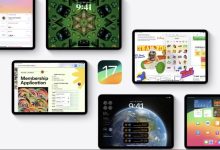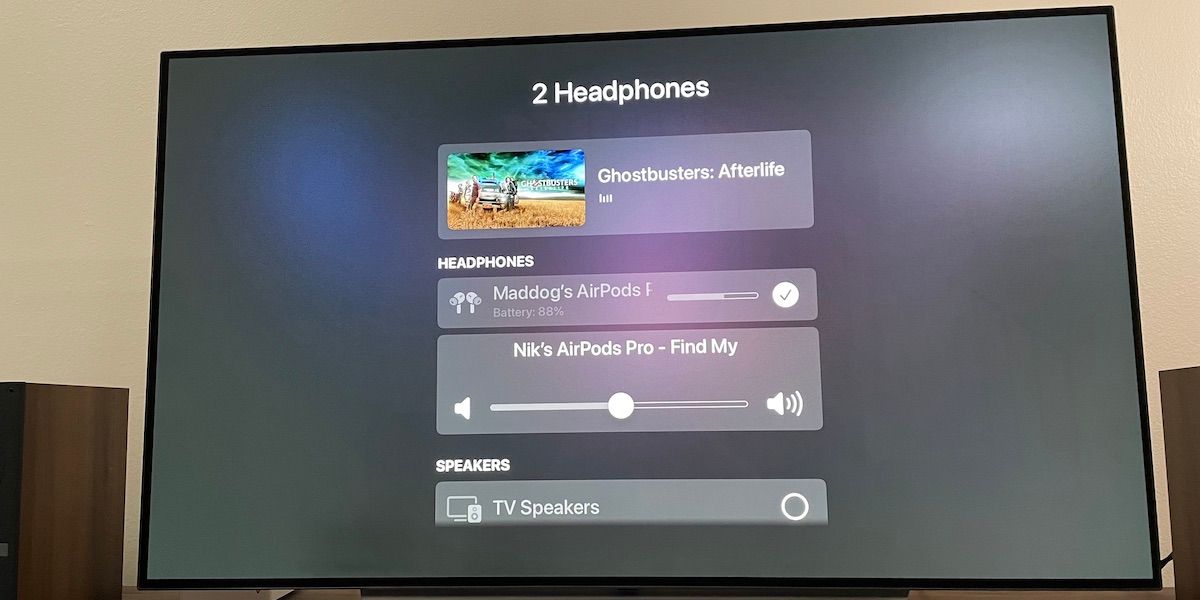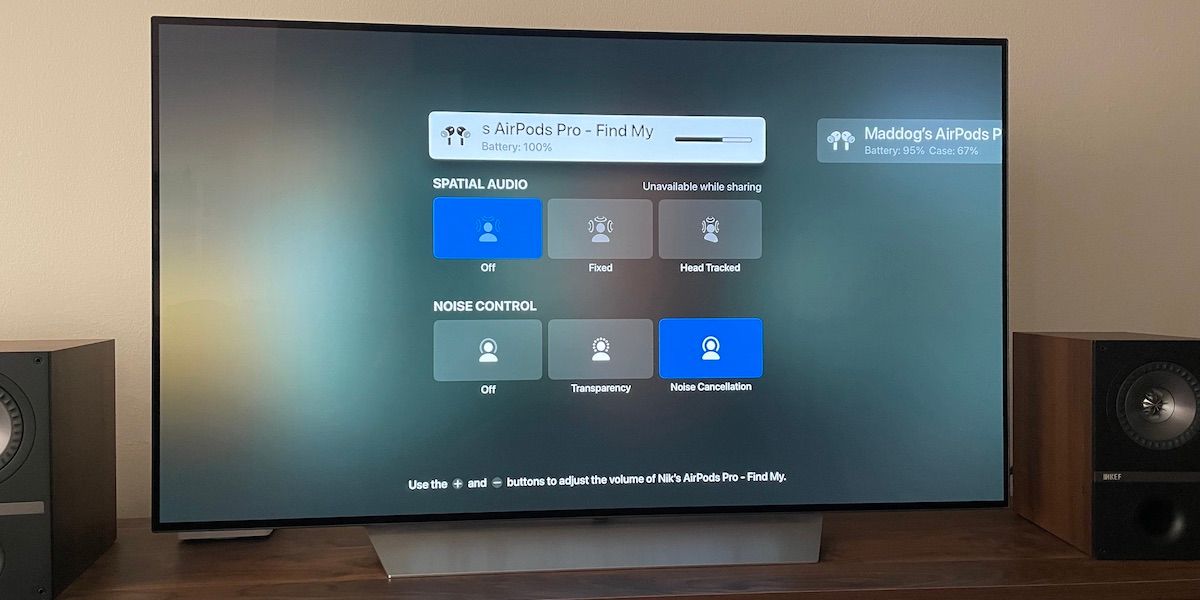.
Compartilhar seus filmes, programas de TV e músicas favoritos com amigos pode ser difícil se você precisar manter os alto-falantes da TV desligados. Este pode ser o caso se você tem crianças dormindo ou vizinhos avessos ao barulho. Mas com dois conjuntos de fones de ouvido AirPods ou Beats, você pode usar o Compartilhar áudio.
O Compartilhar áudio permite emparelhar dois conjuntos de fones de ouvido da Apple a uma Apple TV 4K, para que você e um amigo possam aumentar o volume a qualquer momento. Vejamos como configurá-lo e personalizar a experiência para cada pessoa.
Compatibilidade de compartilhamento de áudio
É importante observar que o compartilhamento de áudio só é compatível com os modelos Apple TV 4K. Se você não tiver certeza de qual modelo de Apple TV você possui, dê uma olhada na página de identificação da Apple TV da Apple.
Quanto aos fones de ouvido, você pode usar qualquer fone de ouvido sem fio AirPods ou Beats. Para obter uma lista detalhada de fones de ouvido compatíveis, confira nosso guia para compartilhar o áudio do seu iPhone. Infelizmente, você não pode usar o Compartilhar áudio com fones de ouvido de terceiros.
O Compartilhar áudio funciona com qualquer áudio que saia da Apple TV. Isso significa que o Netflix, o aplicativo Música ou qualquer conteúdo de espelhamento de tela da conexão sem fio do iPhone à TV funcionará.
Como emparelhar um segundo conjunto de fones de ouvido com sua Apple TV
Para começar, emparelhe o primeiro conjunto de fones de ouvido com a Apple TV como de costume. Em seguida, certifique-se de que o segundo conjunto de fones de ouvido esteja ligado e pressione e segure o Centro de TV/Controle botão no Siri Remote (o botão com o ícone da TV).
Quando o Centro de Controle aparecer, selecione o AirPlay ícone e, em seguida, selecione Compartilhar áudio.
Para começar a emparelhar seu segundo conjunto de fones de ouvido, aproxime-os da Apple TV (certificando-se de abrir a tampa se forem AirPods). Se seus fones de ouvido já estiverem pareados com outro dispositivo, você poderá pareá-los com a Apple TV usando um pop-up nesse dispositivo.
Para terminar o emparelhamento, escolha Conecte-se a esta Apple TV no Apple TV se você quiser que ele se lembre desses fones de ouvido no futuro. Alternativamente, escolha Compartilhar áudio temporariamente se você estiver emparelhando esses fones de ouvido apenas para uso único.
Agora, ambos os fones de ouvido serão pareados com sua Apple TV e você poderá ouvir o que quiser sem usar os alto-falantes da TV.
Como alterar o volume para cada conjunto de fones de ouvido
Um dos maiores aspectos do Share Audio é que ele permite controlar o volume de cada conjunto de fones de ouvido de forma independente. Este é um divisor de águas se apenas um de vocês quiser que o som seja alto o suficiente para sentir que está realmente no Jurassic Park.
Para alterar o volume para todos, basta usar o Aumentar o volume ou Volume baixo botões, como de costume. Mas se você quiser alterar o volume para um único conjunto de fones de ouvido, pressione e segure o botão Selecionar botão no controle remoto da Apple TV. Um grande controle deslizante de volume aparecerá, mostrando cada conjunto de fones de ouvido. Basta selecionar os fones de ouvido que deseja ajustar e deslizar para a esquerda ou direita no controle remoto para alterar o volume.
Como selecionar modos de controle de ruído
Se você estiver usando fones de ouvido compatíveis com cancelamento de ruído ativo, como AirPods Pro ou AirPods Max, poderá escolher facilmente qual modo de controle de ruído usar.
Para fazer isso usando o Siri Remote, mantenha pressionado o botão Centro de TV/Controle botão para abrir o Centro de Controle. Em seguida, selecione o fones de ouvido ícone no canto inferior direito para abrir as opções de controle de ruído. Com AirPods Pro e AirPods Max, você pode escolher entre o Desligado, Transparênciaou Cancelamento de ruído. Você também pode deslizar para o outro conjunto de fones de ouvido conectados e ajustar as configurações para eles.
Como alternativa, siga o guia da Apple para alternar os modos de cancelamento de ruído em seus AirPods.
Os prós e contras de usar o compartilhamento de áudio
O Share Audio possibilita ouvir mídia em um volume conveniente, não importa o que esteja acontecendo em seu ambiente. Se você precisar aumentar o volume para entender o diálogo em um filme, não há problema com isso. Isso é particularmente útil se você quiser assistir TV tarde da noite ou se um de vocês tiver dificuldade para ouvir e precisar ouvir em volumes mais altos.
A única desvantagem é que o Share Audio não funciona com Spatial Audio e rastreamento dinâmico de cabeça. No entanto, as vantagens de compartilhar áudio superam em muito a perda desses recursos. O compartilhamento de áudio também é limitado a dois conjuntos de fones de ouvido, mas até mesmo emparelhar dois conjuntos de fones de ouvido costumava ser impossível, então é um movimento na direção certa.
Compartilhar áudio é um recurso de destaque da Apple TV
Compartilhar áudio é um dos melhores recursos da Apple TV. Com uma Apple TV 4K e fones de ouvido compatíveis da Apple, você pode compartilhar sua mídia favorita a qualquer momento, sem sacrificar o som. É fácil de configurar, funciona com aplicativos de terceiros e tem opções de personalização bem pensadas.
.